StandBy یکی از بزرگترین موارد اضافه شده به iOS 17 است که آیفون شما را در زمان اتصال مفید میکند.
WWDC 2023 یک رویداد هیجان انگیز بود، زیرا شاهد معرفی هدست ویژن پرو در کنار اطلاعات به روز رسانی نرم افزارهای آینده بودیم. از این میان، بهروزرسانی iOS 17 وعده شخصیتر و شهودیتر کردن آیفون را میدهد و ویژگی جدید StandBy یکی از راههای اپل برای انجام این کار است.
در اینجا، همه چیزهایی را که باید در مورد این ویژگی بدانید و اینکه چگونه میتوانید تجربه خود را برای استفاده حداکثری از آن سفارشی کنید، توضیح میدهیم.
StandBy در حال حاضر در نسخه بتا iOS 17 در دسترس است. اگر می خواهید آن را امتحان کنید، می توانید نسخه بتای iOS 17 را بر روی آیفون خود نصب کنید. نسخه پایدار نهایی در پاییز 2023 در دسترس خواهد بود.
Standby در iOS 17 چیست؟
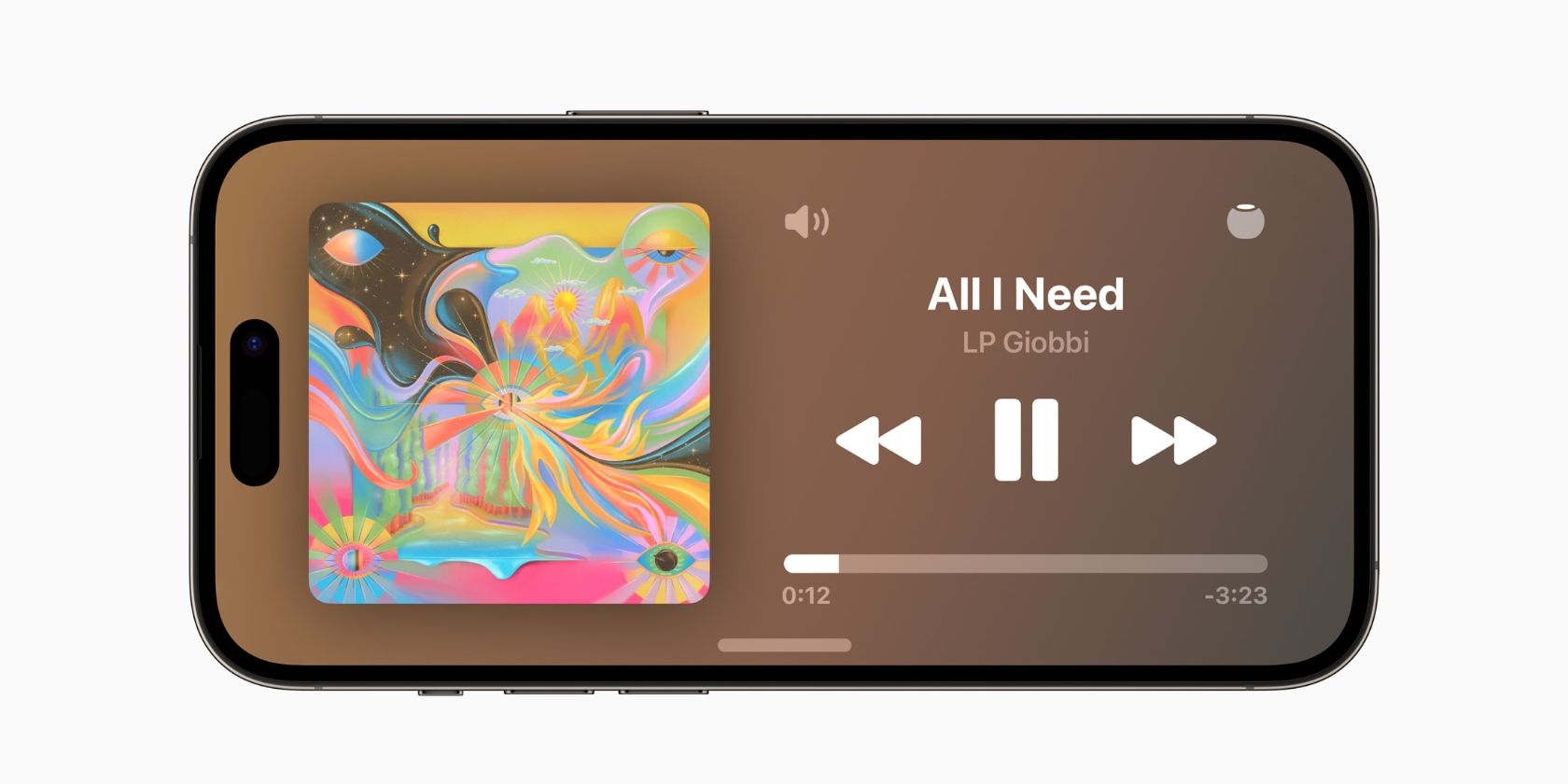
اپل StandBy را در iOS 17 به عنوان یک تجربه تمام صفحه کاملاً جدید تعریف می کند که می توانید هنگام شارژ آیفون خود از آن استفاده کنید. ایده اصلی پشت آن این است که دستگاه را در حالت بیکار نگه دارید و در صورت فعال کردن، بتوانید اطلاعاتی را که برای یک نگاه ایده آل هستند مشاهده کنید.
با رفتن به جزئیات، می توانید این حالت را به روش های مختلف تجربه کنید. برای شروع، شما یک نمای ساعت دارید که انواع صفحه های ساعت را ارائه می دهد. از طرف دیگر، میتوانید از نمای تغییر عکس استفاده کنید، جایی که آیفون شما تصاویر را از برنامه Photos نمایش میدهد. همچنین یک نمای ویجت وجود دارد که میتوانید ویجتهای مختلف iOS را برای Home، Apple Music و برنامههای شخص ثالث تنظیم کنید.
جدا از این، فعالیتهای زنده، اعلانها، سیری و کنترلهای پخش صدا نیز از طریق تصاویر تمامصفحه منحصربهفرد در دسترس خواهند بود.
نحوه استفاده از Standby در آیفون
استفاده از StandBy بسیار ساده است و به دو چیز نیاز دارد. اول اینکه آیفون شما باید در حال شارژ باشد و دوم اینکه آیفون شما باید در جهت افقی باشد. خوشبختانه، مجبور نیستید یکی از بهترین پایه های شارژ بی سیم آیفون های دارای MagSafe را داشته باشید.
هنگامی که شرایط بالا را برآورده کردید، میتوانید از یکی از بهترین ویژگیهای iOS 17 که اپل در WWDC 2023 معرفی کرد استفاده کنید. در آیفون 14 پرو – و مدلهای آینده که از نمایشگر همیشه روشن پشتیبانی میکنند – تصاویر حالت StandBy همیشه قابل مشاهده هستند. در مدلهای قدیمی آیفون، روی صفحه ضربه بزنید تا تصاویر را ببینید.
این ویژگی به طور پیشفرض در iOS 17 فعال است. اما اگر طرفدار آن نیستید، همیشه میتوانید آن را از تنظیمات > StandBy غیرفعال کنید.
نحوه شخصی سازی Standby در آیفون
وقتی صحبت از شخصی سازی StandBy در آیفون شما می شود، سه راه وجود دارد که می توانید آن را انجام دهید. میتوانید ویجتهای موجود در نمای ویجت را سفارشی کنید، آلبوم نشان داده شده در نمای ترکیبی عکس را انتخاب کنید، یا یکی از پنج تغییر ساعت موجود را در نمای ساعت انتخاب کنید.
سفارشی کردن نمای ویجت در حالت آماده به کار
اپل این نما را به دو ستون تقسیم کرده است و به شما این امکان را می دهد که یک مجموعه ویجت را در سمت چپ و دیگری را در سمت راست قرار دهید. هنگامی که در نمای ویجت قرار گرفتید، مراحل ذکر شده در زیر را برای سفارشی کردن آن دنبال کنید:
- فشار طولانی روی سمت چپ یا راست صفحه، بر اساس آن که میخواهید ویرایش کنید.
- برای افزودن ویجتهای بیشتر، روی دکمه پلاس (+) در گوشه بالا سمت چپ ضربه بزنید. اگر بیش از یک ویجت اضافه کرده اید، ویجت مورد نظر را طولانی فشار دهید، سپس آن را بکشید و در نقطه دلخواه رها کنید.
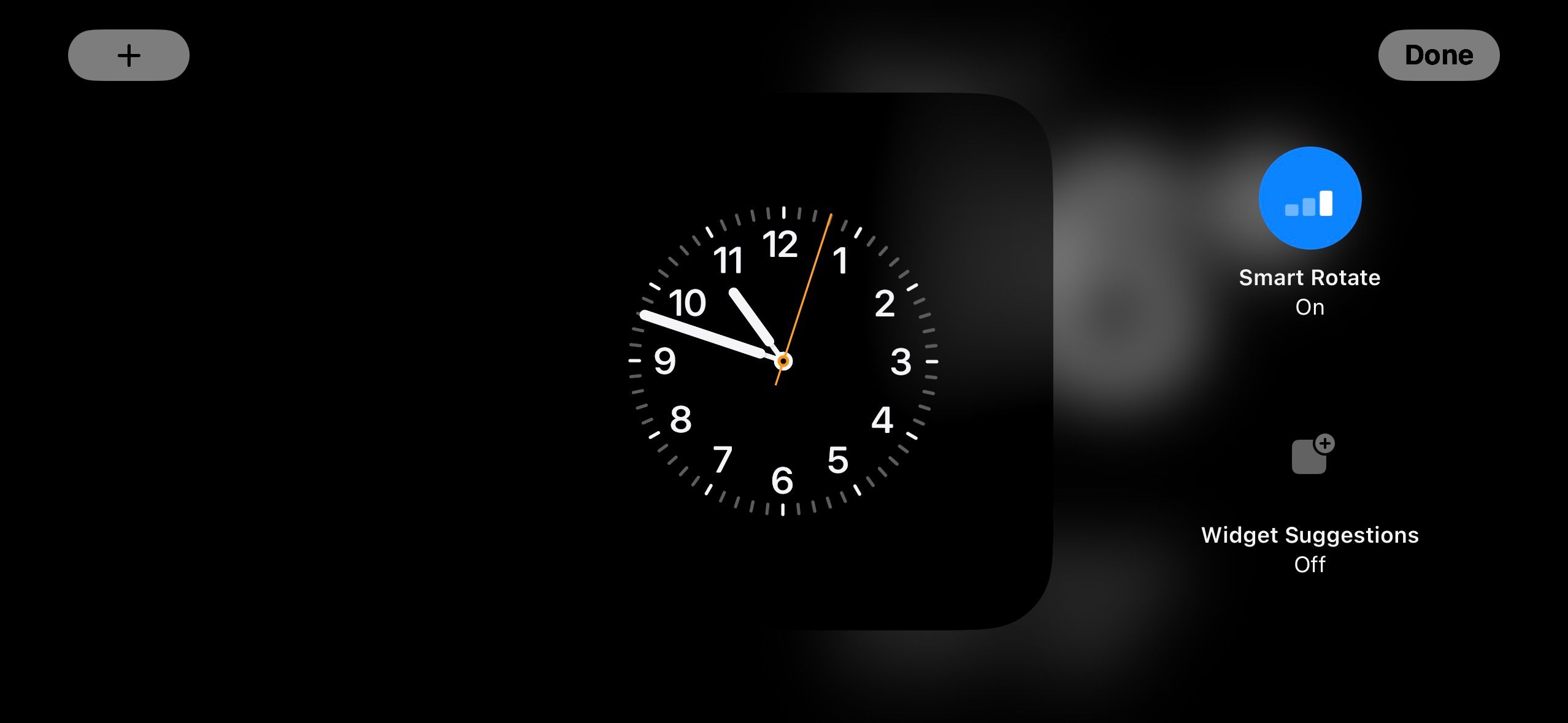
سفارشی کردن نمای عکس ها در حالت آماده به کار
هنگامی که در نمای عکس ها قرار گرفتید، مراحل ذکر شده در زیر را دنبال کنید:
- برای وارد شدن به حالت ویرایش، روی عکس نمایش داده شده به مدت طولانی فشار دهید.
- برای انتخاب یک آلبوم اضافی، روی دکمه پلاس (+) در گوشه سمت چپ بالا ضربه بزنید—آیفون شما آلبوم ویژه را به طور پیش فرض نمایش می دهد.
پس از راهاندازی، میتوانید انگشت خود را به سمت بالا و پایین بکشید تا بین گزینههای موجود جابهجا شوید.
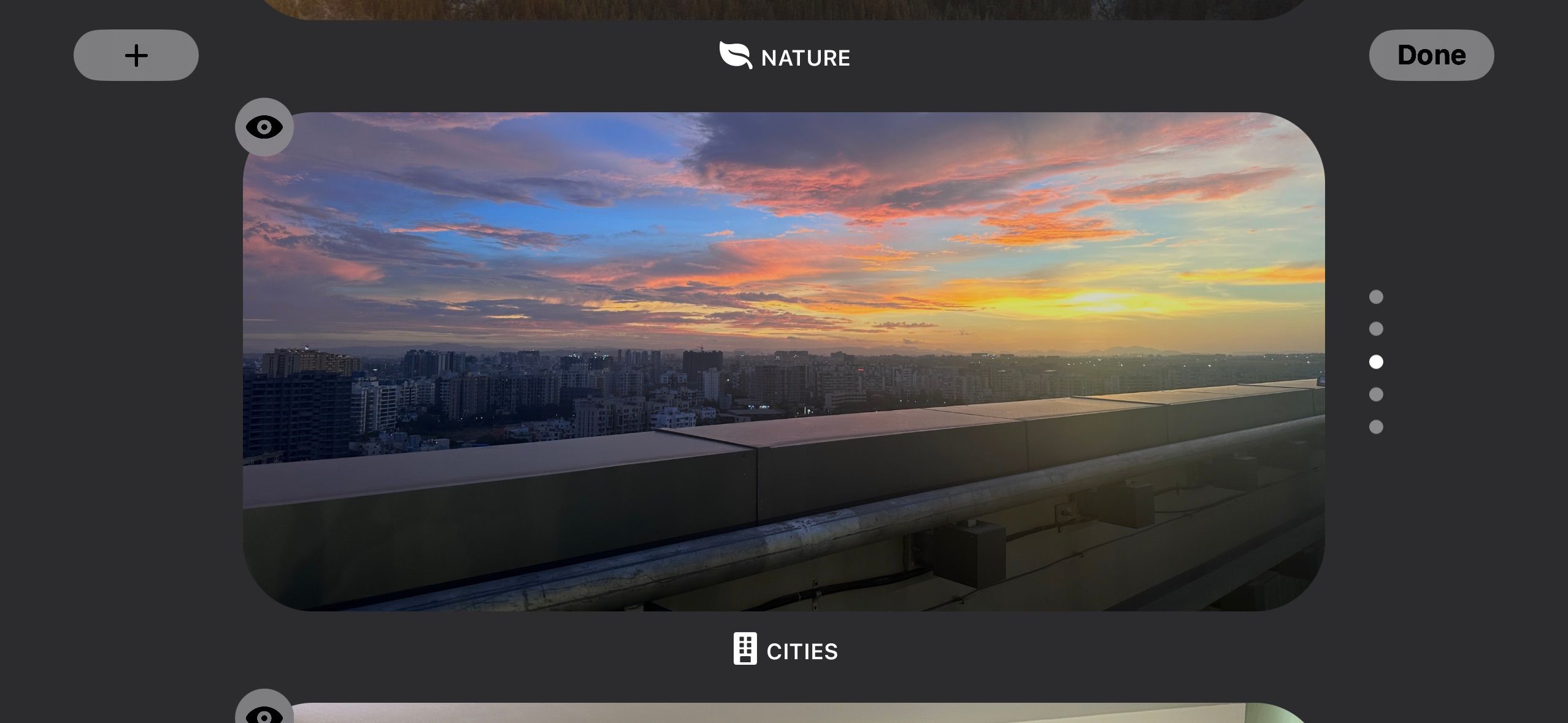
سفارشی کردن نمای ساعت در حالت آماده به کار
هنگامی که در نمای ساعت قرار گرفتید، کاری که باید انجام دهید این است:
- روی ساعت نمایش داده شده به مدت طولانی فشار دهید تا صفحه ساعت دیگری از بین گزینه های موجود انتخاب شود. میتوانید بین صفحههای ساعت دیجیتال، آنالوگ، جهانی، خورشیدی یا شناور یکی را انتخاب کنید.
- هنگامی که در مورد سبک ساعت تصمیم گرفتید، روی دکمه دایره ای در سمت راست پایین صفحه ساعت ضربه بزنید تا رنگی را برای عناصر نمایش داده شده انتخاب کنید.
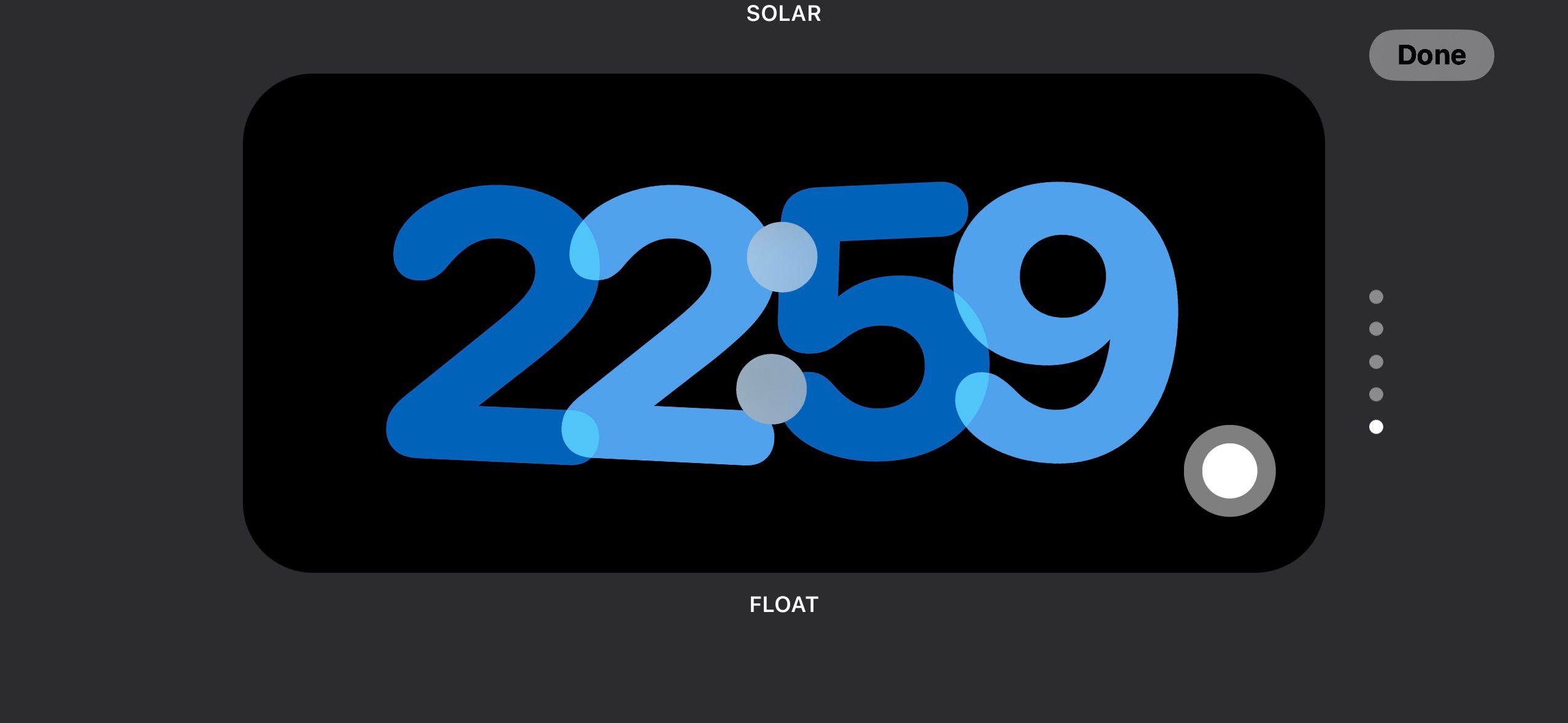
با فعال کردن حالت شب در تنظیمات StandBy (تنظیمات > StandBy > حالت شب) می توانید نمای ساعت در StandBy را با رنگ قرمز نشان دهید. حتی یک گزینه Motion to Wake در برخی از مدلهای آیفون وجود دارد که با تشخیص حرکت آیفون، نمایشگر را فعال میکند.
StandBy آیفون را به یک نمایشگر وضعیت عالی تبدیل می کند
چند به روز رسانی اخیر iOS تمرکز قابل توجهی بر شخصی سازی نشان داده است. و StandBy، که دارای عناصر مفید و شخصیتی خاص خود است، یک افزودنی عالی است، به خصوص اگر به دنبال یک صفحه نمایش هوشمند بوده اید که بتواند به فعالیت ها کمک کند و در عین حال به خوبی در فضای کاری یا اتاق خواب ادغام شوند.
